Як налаштувати та прошивати маршрутизатор D-Link DAP 1150

- 3661
- 903
- Mrs. Grant Rice
Якщо ви щасливий власник маршрутизатора D-Link DAP 1150, то, ймовірно, зацікавить інформація про налаштування та прошивку.

Пристрій забезпечує гідний радіус сигналу
Огляд D-Link DAP 1150
Провідна Всесвітня компанія D-Link зарекомендувала себе як висококласний, перевірений та досвідчений виробник, за плечима більше 20 років досягнень та перемог у галузі мережевого обладнання.
Ця модель маршрутизатора підтримує 802 стандарти.11г і 802.11b і відрізняється хорошою швидкістю передачі даних до 54 Мбіт / с, широким діапазоном частот 2,4 ГГц та відмінним радіусом мережевого покриття до 100 м. Область покриття мережі разом із потужністю сигналу дозволяє підключитися до точки доступу навіть через стіни бетону та гіпсокартону.
Налаштування та прошивка D-Link DAP 1150
Цю процедуру можна розділити на дві частини: Налаштування маршрутизатора DAP 1150 та зміна типу з'єднання, який використовує ваш Інтернет -провайдер. Якщо маршрутизатор не потребує оновлення прошивки, то операція для створення доступу до точки Wi-Fi буде набагато швидшою.
Щоб налаштувати маршрутизатор, дотримуйтесь наступних інструкцій:
- Підключіть обладнання до мережі, увімкніть його. Підключіть кабель до ПК.
- Перейдіть до "Панель управління комп'ютером", виберіть "Мережа та Інтернет", "Зміни до параметрів адаптера" та "Підключення за локальною мережею". Клацніть з правою кнопкою та перейдіть до "Властивостей", знайдіть "Протокол внутрішнього простору версії 4", а властивості вказують "Використовуйте наступну IP -адресу:" 192.168.0.** "Замість" ** "виберіть будь-яке число з інтервалу 1-254 (за винятком 50), щоб ваше підключення до Інтернету не суперечив локальній мережі.
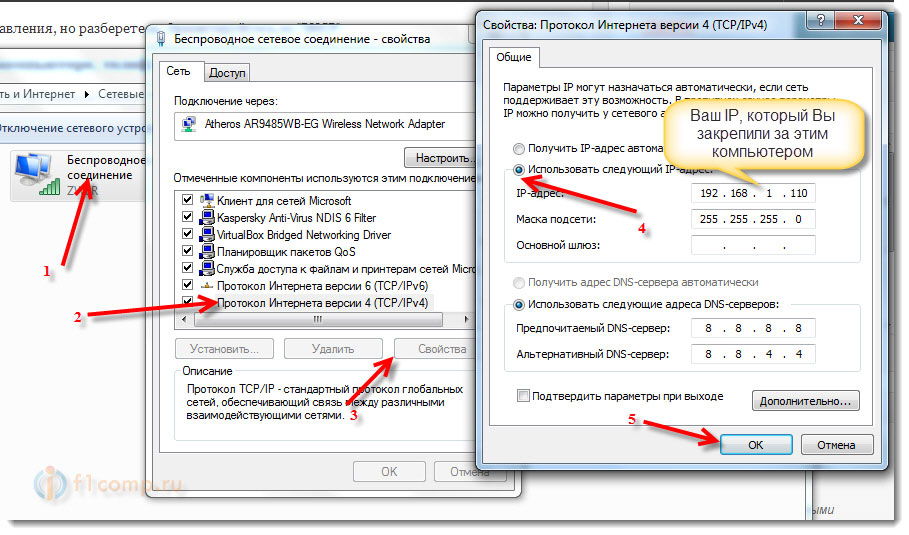
- Увімкніть будь -який із браузера, встановленого на ПК, і перейдіть на адресу "192.168.0.50 ". Вхід та пароль - слово "адміністратор" невеликими латинськими літерами.
- Якщо вам не потрібно оновлювати прошивку, пропустіть бали 4-8. При необхідності перейдіть на FTP -сервер виробника та завантажте останню версію прошивки для моделі маршрутизатора. Видаліть файл.
- На тому ж сайті завантажте русіфікацію тієї ж серії, що і прошивка для DAP
- Щоб оновити, перейдіть на нашу раніше відкриту сторінку браузера "192.168.0.50 "У розділі" Технічне обслуговування "та" Оновлення мікропрограмного забезпечення ". Натиснувши на "Перегляд", виберіть Розташування відкритої прошивки та натисніть "Завантажити". Після того. Коли браузер самостійно переходить на початкову сторінку, продовжуйте налаштування.
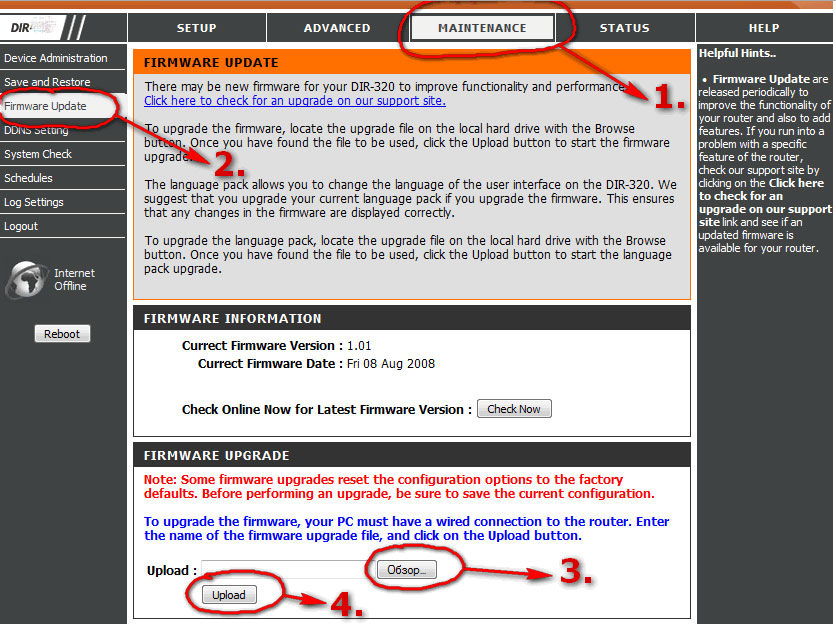
- Щоб встановити Russifier, перейдіть до "Технічного обслуговування" та "Оновлення мови". Вибираючи «огляд», покладіть шлях до розташування мови та «завантажити».
- Скиньте всі установки до заводських налаштувань за допомогою "Технічного обслуговування" та "Зберегти та відновити", вибравши "Відновити пристрій". Зачекайте пару хвилин, і браузер повернеться до вихідного меню.
- Наступним кроком є налаштування мережі. У розділі "Бездротова установка" вам потрібно змінити дані: Увімкнути бездротове бездротове бездротове, напишіть назву свого підключення до Інтернету, виберіть режим маршрутизатора, увімкнути автоматичний канал, виберіть найкращу якість, відключіть приховані мережі, визначте метод захисту як " WPA/WPA2 "і придумуйте складний пароль для безпеки точки доступу. Не забудьте зберегти зміни!
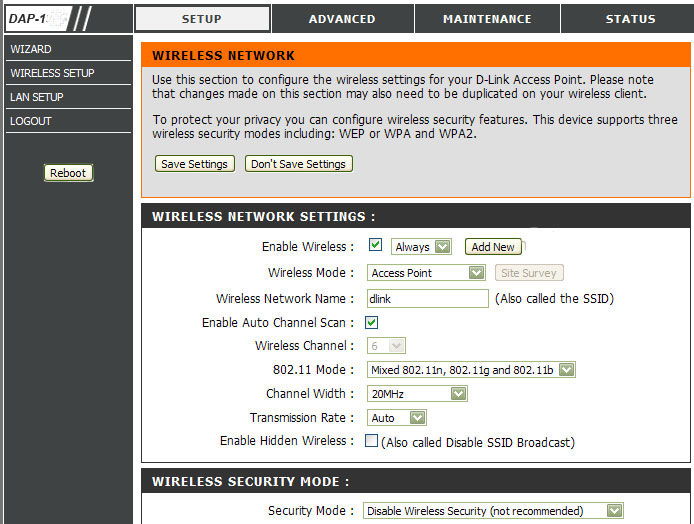
- Нарешті, підключіть кручену пару (кабель локальної мережі) до маршрутизатора DAP 1150 та підключіться до створеної вами мережі Wi-Fi.
Налаштування мережевого з'єднання
Перейдіть знову на сайт "192.168.0.50 "і перейдіть до налаштувань онлайн -з'єднання" Налаштування підключення до Інтернету ". Найцікавіше починається тут, оскільки тип з'єднання повністю залежить від постачальника послуг. Дізнайтеся свою Інтернет -компанію, що вона використовує параметр підключення, і дотримуйтесь подальших рекомендацій щодо її налаштування.
DHCP (динаміка). Виберіть ім'я для маршрутизатора D-Link DAP 1150 за замовчуванням або придумайте. Якщо постачальник послуг пов'язує MAC -адресу користувача до мережевої картки свого ПК, виберіть "MAC -адреса клону". У полях адрес DNS введіть адреси Інтернет -компанії, як правило, нічого не потрібно вводити, оскільки все встановлено за замовчуванням. Інші дані не потрібні. Збережіть виконану роботу.
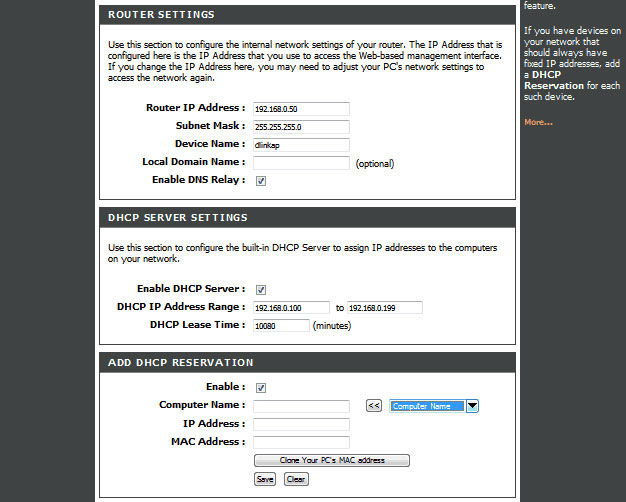
Статичний IP. У адресах IP та шлюзу, а також масці підмережі ви вказуєте дані, вказані вашим постачальником послуг Інтернету. Якщо вам потрібна MAC -адреса - натисніть "Клон". Grafs "первинні" та "вторинна адреса DNS" "Ви заповнюєте інформацію, яку надав постачальник. Інші поля не торкаються та заощаджують.
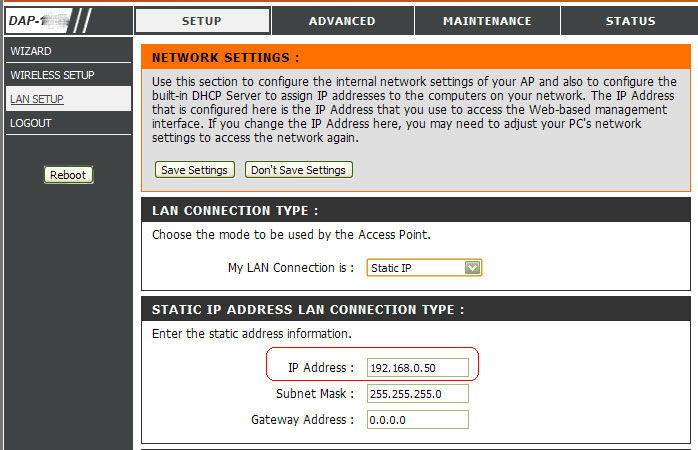
PPPOE. Динамічна PPPOE відрізняється від статичної лише тим, що сама позначає IP та DNS -адреси. На графіках імені користувача та пароля ми набираємо дані, зазначені у вашому договорі, для надання послуг Інтернету. Ми робимо це за допомогою MAC -адреси: Якщо постачальник вимагає, виберіть "клон", якщо ні, ми пропускаємо. Тоді вам буде надано вибір 3 методів з'єднання: першим є автоматично підключення, другий - вручну, третій - у випадку, коли є мережевий контакт. Інші предмети не торкаються, ми зберігаємо зміни.
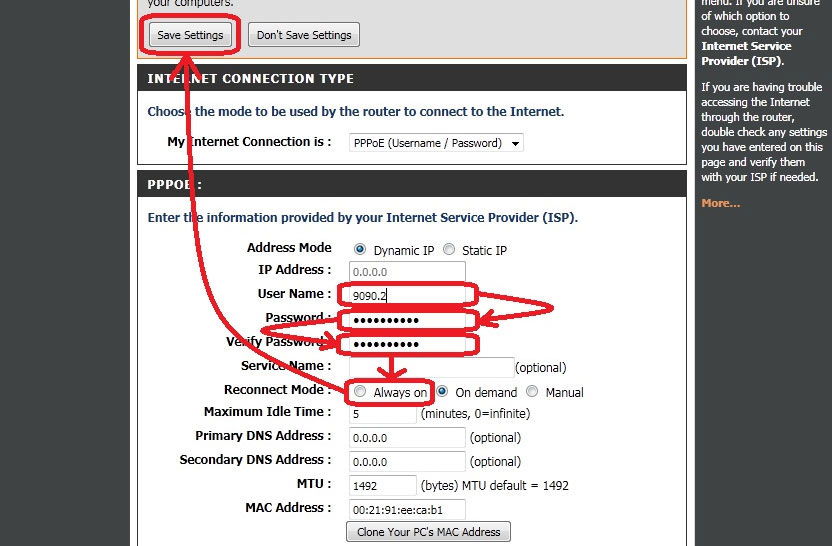
PPTP. Динамічний IP самостійно виписує всі необхідні дані для DAP 1150. Ми клонуємо макужу лише в тому випадку, якщо постачальник встановлює це необхідною умовою. На графіку сервера ми вводимо адресу постачальника. Вхід та пароль PPTP вказані в договорі, ми вводимо їх тут. Виберіть потрібний метод з'єднання, стандарт - "завжди -о". Інші поля не потрібні, ми зберігаємо дані.
L2TP. Щоб налаштувати підключення до Інтернету для маршрутизатора D-Link DAP 1150, ми вибираємо динамічний IP. Якщо він не підходить, виберіть статичну та введіть усі необхідні дані вручну (вони будуть надані постачальником). MAC -адреса повинна бути клоном, коли постачальник послуг пов'язує IP з вашим ПК. Наступні поля з інформацією про сервер L2TP повинні бути заповнені даними, визначеними вашим постачальником. Ми вибираємо метод зв’язку самостійно. Найпопулярніший варіант -"завжди -о". У цьому випадку Інтернет буде підключений автоматично. Ми продовжуємо зміни.
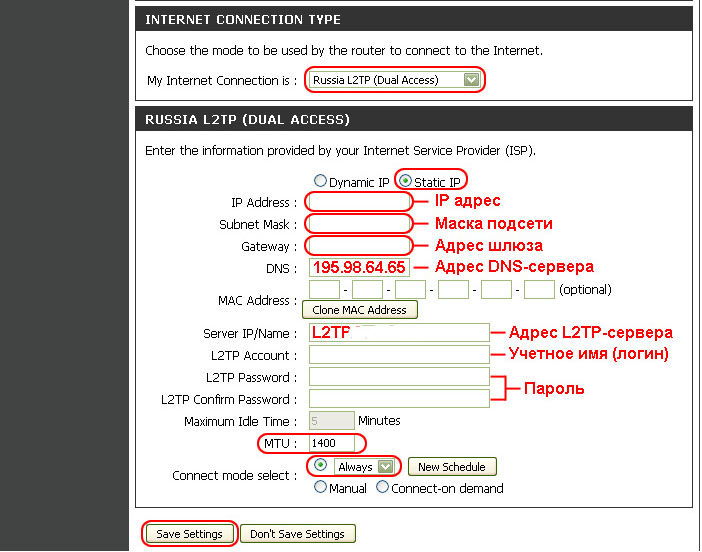
Росія PPTP. Як і в точках, зазначених раніше, ми вибираємо динамічний IP, оскільки він самостійно встановлює всі необхідні параметри. Якщо це не підходить, виберіть статичну та заповніть поля вручну (візьміть всю інформацію постачальником). Деякі постачальники Інтернету потребують макетної адреси, деякі - ні. Якщо вам це потрібно, натисніть кнопку "Клон -адреса MAC". У стовпцях ім'я сервера, вхід та пароль вказують інформацію з договору з постачальником. Щоб підключитися до мережі, коли ви вмикаєте комп'ютер, ми вибираємо метод підключення "завжди на". Ми залишаємо решту даних у його початковому вигляді. Ми продовжуємо зміни.
Вітаємо!
Ви встановлюєте свій маршрутизатор і тепер у своєму будинку у вас є чудовий сигнал Wi-Fi з усіма перевагами цієї моделі. Насолоджуйтесь переглядом фільмів та телепередач у високоякісній, онлайн-іграх та комфортному серфінгу в Інтернеті з D-Link DAP 1150.

